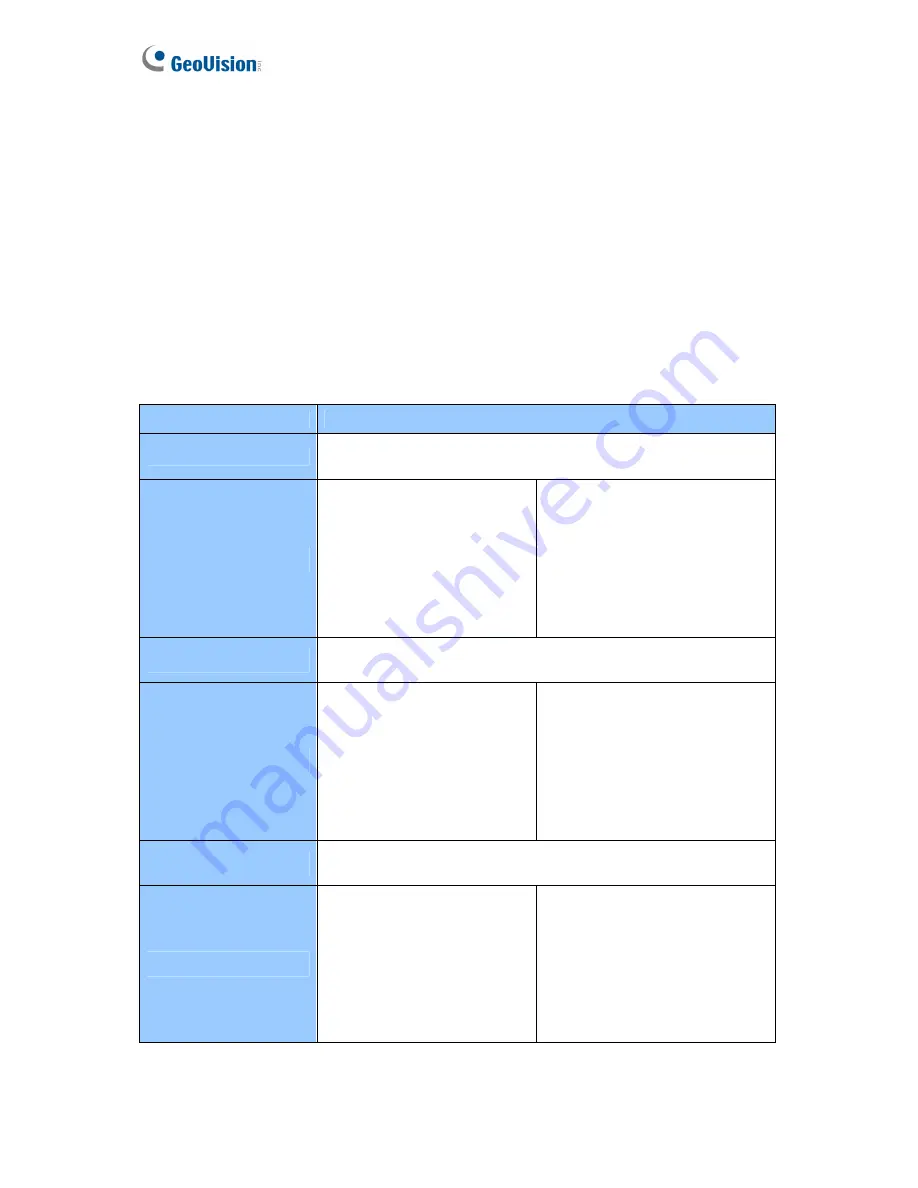
94
Installing Drivers
After installing the GV-600B / GV-650B / GV-800B Card in the computer, insert the software
DVD. The DVD will run automatically and an installation window will pop up. Select
Install or
Remove GeoVision GV-Series Driver
, and select
Install or Remove GeoVision GV-
Series Card Drivers
to install card drivers.
To verify the drivers are installed correctly, go to Windows Device Manager and see if their
entries are listed.
Expand the
DVR-Devices
field, you can see:
Card Models
Entry
GV-600B
GV600(B) Audio #1 ~ 4
GV600(B) Video #1 ~ 4
GV-600B x 2
GV600(B) Audio #1
GV600(B) Audio #1
GV600(B) Audio #2
GV600(B) Audio #2
GV600(B) Audio #3
GV600(B) Audio #3
GV600(B) Audio #4
GV600(B) Audio #4
GV600(B) Video #1
GV600(B) Video #1
GV600(B) Video #2
GV600(B) Video #2
GV600(B) Video #3
GV600(B) Video #3
GV600(B) Video #4
GV600(B) Video #4
GV-650B
GV650(B) Audio #1 ~ 4
GV650(B) Video #1 ~ 4
GV-650B x 2
GV650(B) Audio #1
GV650(B) Audio #1
GV650(B) Audio #2
GV650(B) Audio #2
GV650(B) Audio #3
GV650(B) Audio #3
GV650(B) Audio #4
GV650(B) Audio #4
GV650(B) Video #1
GV650(B) Video #1
GV650(B) Video #2
GV650(B) Video #2
GV650(B) Video #3
GV650(B) Video #3
GV650(B) Video #4
GV650(B) Video #4
GV-800B
GV800(B) Audio #1 ~ 4
GV800(B) Video #1 ~ 4
GV-800B x 2
GV800(B) Audio #1
GV800(B) Audio #1
GV800(B) Audio #2
GV800(B) Audio #2
GV800(B) Audio #3
GV800(B) Audio #3
GV800(B) Audio #4
GV800(B) Audio #4
GV800(B) Video #1
GV800(B) Video #1
GV800(B) Video #2
GV800(B) Video #2
GV800(B) Video #3
GV800(B) Video #3
GV800(B) Video #4
GV800(B) Video #4
















































